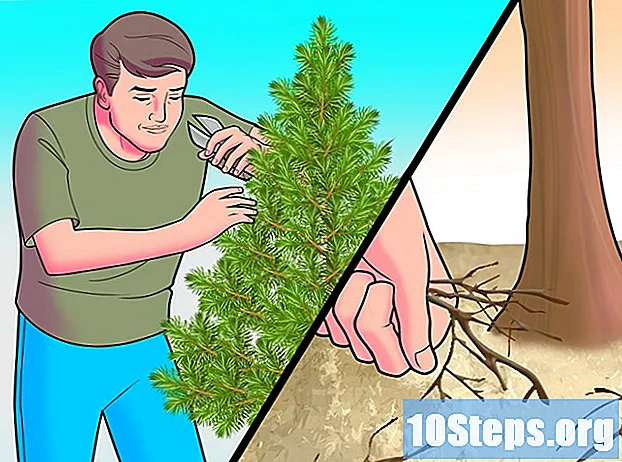Садржај
Аудацити је робустан, моћан и отворени изворни аудио снимач и едитор који је способан да учини много више него што можете замислити из бесплатне апликације. Његов интерфејс има понекад скривене команде, тако да ћете се можда осећати мало изгубљено када га први пут користите.
Кораци
Метод 1 од 4: Снимање
Повежите своју опрему. У подешавањима инструмента одаберите одредиште излаза вашег инструмента. Прилагодите улаз Аудацити-а да одговара резултату вашег инструмента. У овом примеру сигнал пролази кроз Соундфловер интерфејс, који долази од излаза софтвера за синтесајзер, до аудио улаза Аудацити.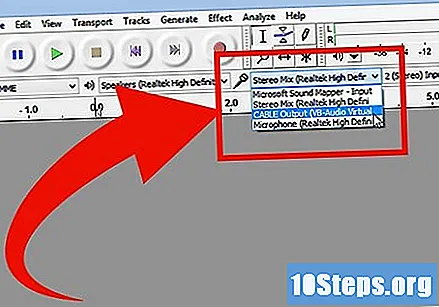
- Пошто се интерфејси и звучне картице разликују, добра је идеја надгледати инструмент како бисте избегли проблеме са кашњењем. Пошто је латенција увек проблем приликом праћења снимљеног сигнала, веома је тешко држати темпо током снимања. У Аудацитију прилагодите своје поставке као што је приказано:
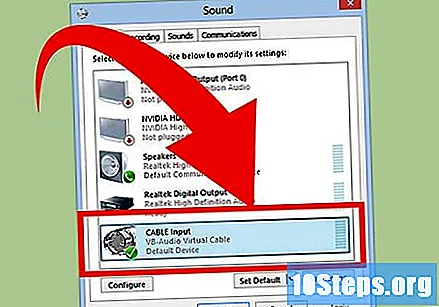
- Пошто се интерфејси и звучне картице разликују, добра је идеја надгледати инструмент како бисте избегли проблеме са кашњењем. Пошто је латенција увек проблем приликом праћења снимљеног сигнала, веома је тешко држати темпо током снимања. У Аудацитију прилагодите своје поставке као што је приказано:
Потврдите везу. Проверите да ли су улази и излази правилно усмерени, прво изаберите „Старт Мониторинг“ из менија који се појављује испод нивоа улаза (помоћу иконе са микрофоном), репродукујући ваш инструмент.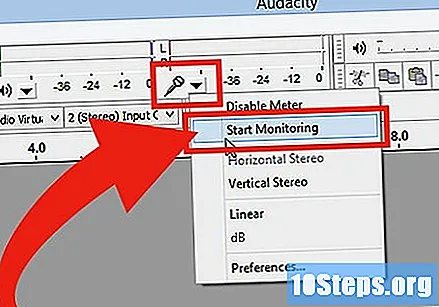
- ЛР улазни нивои (лево и десно) морају одговарати.
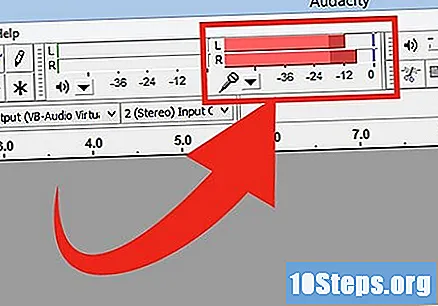
- Ако сигнали достижу 0 дБ, помоћу сидра за улазни волумен спустите улазни ниво тако да мјерач досеже само 0 за вријеме виших дијелова.
- ЛР улазни нивои (лево и десно) морају одговарати.
- Одаберите како активирати снимање. Након што је све исправно повезано, а нивои су подешени, спремни сте за снимање. Имате две могућности:
- Притисните Сними и започните са репродукцијом. На почетку стазе обично ће бити тишина. Ово се може одбацити касније када завршите са снимањем.
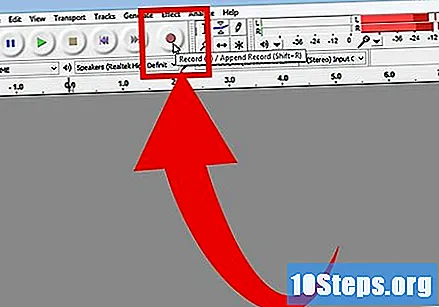
- Алтернативно, можете укључити звучно активирано снимање у својим жељама за снимање.Потврдите оквир за звучно активирано снимање и затим подесите ниво активације звука (ДБ) - што је број мањи, то је нижи звук потребан за активирање снимања. Ово је корисно, на пример, ако снимате у другој соби и не желите да имате велику тишину на почетку нумере коју снимате, док мењате собе и припремате се за снимање.
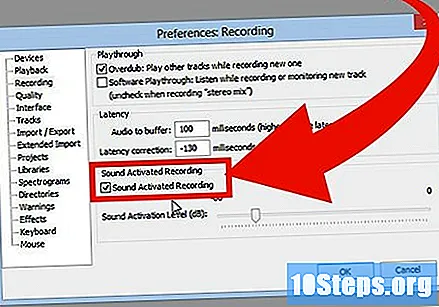
- Притисните Сними и започните са репродукцијом. На почетку стазе обично ће бити тишина. Ово се може одбацити касније када завршите са снимањем.
Снимите своју нумеру. Који год метод да изаберете, сада је тренутак истине! Притисните дугме Снимање (или притисните „Р“ и, када сте спремни, почните са репродукцијом). Видјет ћете таласне облике на вашој стази док свирате.
- Напомена: међутим, ако је све постављено као што је горе описано и током снимања видите само равну линију (уместо таласа), то значи да сигнал не допире од вашег инструмента до нумере. Проверите везе и покушајте поново.
Заустави снимање. Када завршите, притисните жути квадрат на дугмету Стоп. Требали бисте видети нешто слично као на слици испод.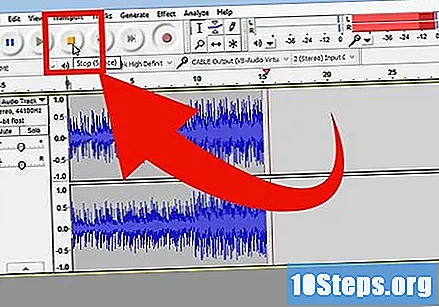
- Ако одаберете снимање активације звука, Аудацити ће аутоматски зауставити снимање када звук падне испод изабраног прага.
- Да бисте уметнули додатне нумере током слушања претходно снимљених нумера, проверите да ли је „Превелико: репродукујте друге нумере док снимате нову“ у одељцима Подешавања: Снимање.
Подесите датум и време снимања. Постоји алтернативна опција снимања коју већина бесплатних програма нема, а то је Тимер Рецорд.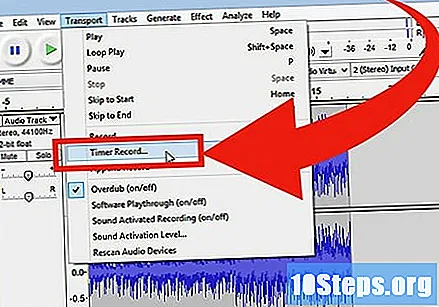
- У менију Транспорт одаберите Тимер Рецорд ... или притисните Схифт-Т. У прозору који ће се појавити можете подесити датум и време почетка, поред датума завршетка или трајања. Ово вам омогућава да подесите снимач да се укључује када нисте у близини. Зашто би то урадио? Зато што можеш!
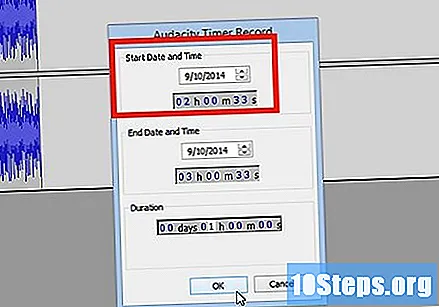
- У менију Транспорт одаберите Тимер Рецорд ... или притисните Схифт-Т. У прозору који ће се појавити можете подесити датум и време почетка, поред датума завршетка или трајања. Ово вам омогућава да подесите снимач да се укључује када нисте у близини. Зашто би то урадио? Зато што можеш!
Проширите свој снимак. Ако желите да додате додатни материјал свом снимку, притисните Схифт-Рецорд или откуцајте Схифт-Р, а нови материјал ће бити причвршћен на крај постојећег записа на тренутној нумери.
Метод 2 од 4: Играње
- Прегледајте снимак. Кад завршите са снимањем, послушајте. Кликните зелено трокутасто дугме за репродукцију или притисните размакницу. Ваша нумера треба да се репродукује од почетка, а аутоматски ће се зауставити на крају.
- Притиском на Схифт док притиснете Плаи или размакницу понављат ћете запис док поново не притиснете дугме Стоп или размакницу.
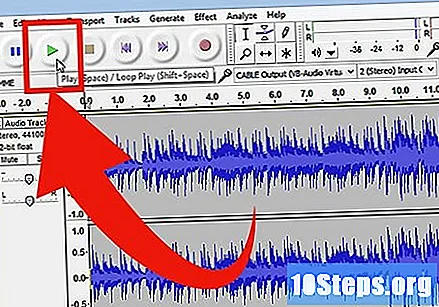
- За понављање одређеног одељка у редоследу, проверите да ли је Алат за избор омогућен, а затим кликните и превуците део који желите да поновите. Напомена: након одабира, притисните "З" тако да програм аутоматски пронађе праву тачку спајања: тачку у којој су таласи на почетку и на крају са нулту амплитуду. У зависности од врсте понављања у низу и врсте материјала, то ће вам дати редослед понављања врло чист и без кликова или буке.

- Притиском на Схифт док притиснете Плаи или размакницу понављат ћете запис док поново не притиснете дугме Стоп или размакницу.
- Промените брзину репродукције. Можете лако променити брзину репродукције, што може бити врло корисно ако радите на соло или покушавате да научите тежак део песме.
- Повуците траку за брзину репродукције улево да бисте смањили брзину нумере или у десно да бисте повећали брзину, а затим притисните зелену стрелицу „Репродукција брзином“ за репродукцију тренутна стаза новом брзином. Да бисте извршили промене, подесите брзину и поново кликните стрелицу.
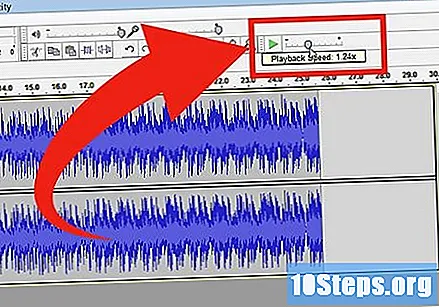
- Повуците траку за брзину репродукције улево да бисте смањили брзину нумере или у десно да бисте повећали брзину, а затим притисните зелену стрелицу „Репродукција брзином“ за репродукцију тренутна стаза новом брзином. Да бисте извршили промене, подесите брзину и поново кликните стрелицу.
- Одаберите врсту приказа нумере. Стандардни приказ је облик таласних облика који се посматрају линеарно. Не улазећи у детаље, линеарна скала се посматра као проценат нивоа између 0- или тишине; и 1, или максимални ниво. Стазу можете приказати и у другим форматима:
- Таласни облик (дБ) који приказује таласни ниво у нивоима децибела. Обично се чини "већим" од линеарног екрана.
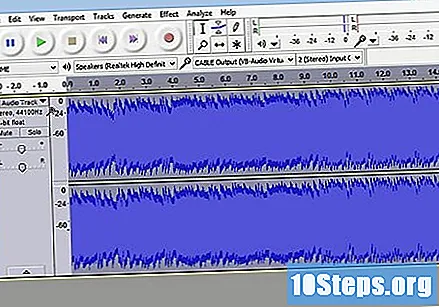
- Спектрограм, који је колор приказ аудио ФФТ-а (брза Фоуриерова трансформација).

- Том, који показује највише тонова на врху распона, а најнижи на дну. Занимљиво је, са богатом текстуром и акордима.

- Таласни облик (дБ) који приказује таласни ниво у нивоима децибела. Обично се чини "већим" од линеарног екрана.
Соло нумере. Ако свирате више нумера и желите да чујете само један од њих, кликните на дугме Соло у контролној области След. Са леве стране таласног облика.
- Све остале нумере осим оних које су одабране као соло биће искључене. Ово је веома корисно ако желите, на пример, да постигнете добар ниво између басова и бубњева.
Искључивање нумера. Ако имате више нумера које репродукујете и желите да искључите једну или више њих, кликните на дугме Искључи звук у контролној области стазе са леве стране таласног облика.
- Сви остали нумери, осим оних који су утихнули, наставили су да се пуштају. Ово је веома корисно ако желите, на пример, да упоредите два пута или ако желите да смањите микс између нумера
Подесите таву и нивое. Пан контрола лоцират ће ваш звук у стерео пољу, с лијева на десно, било гдје између њих. Контрола нивоа подешава јачину записа.
Метод 3 од 4: Уређивање
Урежите свој транспарент. Ако сте снимили више него што вам је потребно, да бисте уштедели време за уређивање, урежите нумеру тако да је оно само што желите да задржите. Започните прављењем резервне копије у случају да ствари пођу по злу, а затим наставите на следећи начин:
- Изаберите Алат за избор на траци са алаткама. Одаберите звук који желите да задржите. Изаберите Понављање репродукције (репродукција у петљи, притиском на Схифт + размак) и слушајте измене неколико пута како бисте били сигурни да изгледа добро. Подесите онолико колико је потребно док звучи добро, а затим у менију Уреди изаберите Уклони звук, а затим изаберите Трим или једноставно притисните Цомманд-Т (или Цонтрол-Т на рачунару) . Аудио са сваке стране одабира биће уклоњен са нумере.
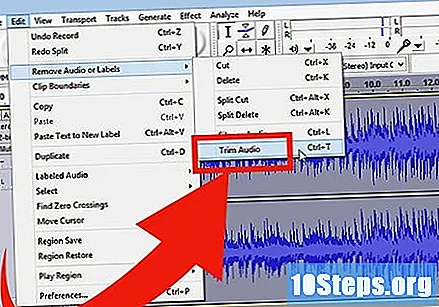
- Након сечења, померите звук, ако је потребно, да бисте исправили локацију одабиром алата Тиме Схифт и повлачењем звука у жељени положај.
- Изаберите Алат за избор на траци са алаткама. Одаберите звук који желите да задржите. Изаберите Понављање репродукције (репродукција у петљи, притиском на Схифт + размак) и слушајте измене неколико пута како бисте били сигурни да изгледа добро. Подесите онолико колико је потребно док звучи добро, а затим у менију Уреди изаберите Уклони звук, а затим изаберите Трим или једноставно притисните Цомманд-Т (или Цонтрол-Т на рачунару) . Аудио са сваке стране одабира биће уклоњен са нумере.
Примените ефекте. Можете да примените различите ефекте, од оних који су већ у Аудацити-у до ВСТ ефеката или ефеката из вашег сопственог система.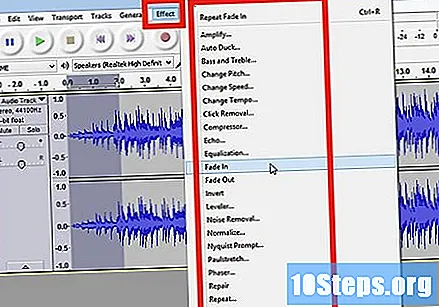
- Помоћу алата за избор одаберите целокупну нумеру или њен део.
- У менију Ефекти изаберите жељени ефекат. За овај пример користићемо Ецхо (Ецхо), нанесен на једноставну траку.
- Прилагодите све постојеће параметре за ефекат, чујте како се користи 'претпреглед' и, када је то желите, притисните ОК Учинак ће бити обрађен и показаће резултат. Пример испод показује сирову траку на врху и траку за одјек испод.
- Можете применити неколико ефеката у истом распону, мада то може превише појачати талас, што резултира грозном дигиталном дисторзијом. Ако се то догоди, поништите последњи корак пре него што се дисторзија појави, а уместо да примените следећи ефекат, примените ефекат појачала и поставите га на -3дБ. Ако ваш следећи ефекат и даље има дисторзије, поништите овај ефекат и ефекат појачања, а затим поновите ефекат појачања на вишем нивоу. -6дБ би требало да ради.
- Напомена: Увек је добра идеја да дуплицирате запис (Цомманд или Цонтрол-Д) пре него што направите измене које модификују талас.
Пробајте слободно. Испитајте све филтре и погледајте шта раде и како звуче са вашим оригиналним материјалом.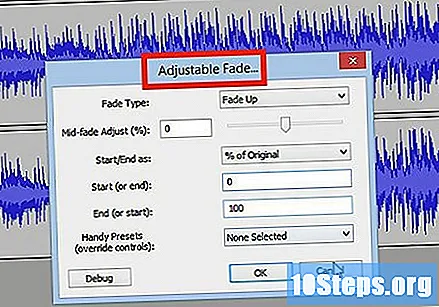
Снимите коначну звучну датотеку. Када завршите са уређивањем, мешањем, урезивањем и полирањем звучне датотеке у ретком драгуљу музичке лепоте, пожелећете да је снимите ради потомства и можда славе и богатства. Из менија Датотека изаберите Извези ..., а затим између осталог изаберите жељени формат - од АИФФ до ВМА.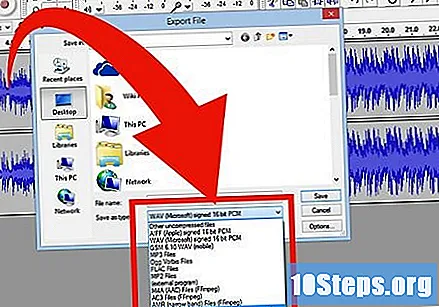
Метод 4 од 4: Копајте дубље
Аудацити је можда бесплатан, али то је изузетно моћан звучни програм. Има сјајне ефекте, генераторе звука и веома флексибилан систем за уређивање. Једном када се упознате, моћи ћете да направите одличне материјале.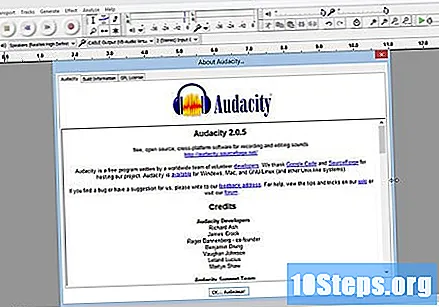
Савети
- Претражите на Интернету звучне ефекте које можете користити. Постоји неколико веб локација које нуде широк избор бесплатних ефеката које можете користити. Алтернативно, можете да купите ЦД са звучним ефектима.
- На њему можете снимати и свирати инструменте преузимањем виртуалног клавирског програма. Једноставно одаберите стерео улаз на микрофону и пустите га да снима док свирате. Један од таквих програма је Симпле Пиано.
Потребни материјали
- Дрзност
- Микрофон или генератор звука (синтетизатор, на пример)
- Звучници или слушалице
- Компјутер